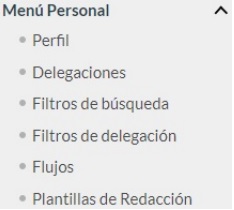
En la zona derecha de la pantalla se observa el bloque de Menú Personal, que dispone de las siguientes opciones:
Perfil: acceso al perfil del usuario. En esta sección el usuario puede modificar sus datos personales. El usuario puede acceder a su perfil pulsando el enlace con su nombre en la cabecera de la aplicación, o en la opción Perfil del menú personal.
Delegaciones: acceso a las delegaciones tanto realizadas por el usuario como aquellas en las que el usuario es destinatario o se encuentra implicado de alguna forma, así como el estado de las mismas.
Filtros de búsqueda: es posible crear/editar filtros con diferentes criterios de búsqueda que nos facilite el trabajo a la hora de localizar algún elemento.
Filtros de delegación: es posible crear/editar filtros con diferentes criterios que luego podrán ser asociados a las delegaciones, por ejemplo se puede desear que el usuario en que se delega solamente pueda visualizar aquellas peticiones cuyo asunto contenga una frase determinada o cuyo remitente sea un usuario en concreto. Los filtros pueden aplicarse a cualquier delegación activa.
Flujos: acceso a los flujos de firma guardados por el usuario. En esta sección el usuario puede gestionar sus flujos de firma para utilizarlos a la hora de redactar peticiones.
Plantillas de Redacción: acceso a las plantillas de redacción del usuario. Es posible crear/editar plantillas con el fin de agilizar el proceso de redacción de una petición. En el momento de redactar una petición tendremos disponible un desplegable con todas las plantillas que poseamos y bastará con hacer click en la que deseemos cargar.
PERFIL DE USUARIO
El usuario puede acceder a su perfil pulsando el enlace con su nombre en la cabecera de la aplicación, o en la opción Perfil del menú personal.
En primer lugar hay un bloque de datos personales, donde se puede gestionar la siguiente información:
- Person Id (valor que se tomará como nombre de usuario para realizar el login, y que se extrae de un campo del certificado digital).
- Nombre: Nombre del usuario.
- Primer apellido: Primer apellido del usuario.
- Segundo apellido: Segundo apellido del usuario.
- Email: Correo electrónico del usuario.
- Teléfono: Teléfono del usuario. Debe incluir el prefijo internacional.
- Contraseña: Contraseña del usuario (si no se desea cambiar la contraseña, déjense en blanco los dos campos).
- Zona Horaria: zona horaria del usuario.
- Idioma: idioma en el que se desean recibir los correos electrónicos generados por viafirma inbox.
- Notificaciones: Indica las acciones del ciclo de vida de una petición sobre las que desea recibir notificaciones. Se pueden seleccionar a nivel de correo electrónico y de notificaciones push de las aplicaciones móviles de viafirma inbox. También es posible seleccionar que las notificaciones por correo electrónico se agrupen en un único boletín cuya periodicidad puede ser modificada.
- Sello de firma por defecto al redactar una petición: se indicará el sello de firma seleccionado por defecto al redactar una petición. Los posibles valores serán:
- Sello de firma por defecto del sistema: tomará el sello de firma que tenga asignado el sistema por defecto.
- Sin sello de firma: no tomará ningún sello de firma.
- Sello específico: tomará el sello de firma seleccionado.
- Usuario de Fortress: Código de usuario en viafirma fortress.
- Sello de firma personalizado: Para instancias que tengan configurado el uso de sellos de firmas personalizados se podrá seleccionar una imagen de firma propia. Estas imagenes de firma serán empleadas en el caso que el remitente de la petición haya seleccionado un sello de firma que lo permita.
Para añadir un nuevo sello de firma personalido debe pulsarse el enlace Añadir firma. Se mostrará un popup donde se podrá dibujar la firma o incorporar una firma desde un fichero almacenado en su equipo.





